"Uma discussão prolongada significa que ambas as partes estão erradas." -- Voltaire
Ao final deste capítulo, você será capaz de:
Neste capítulo, aconselhamos que passe a usar o Eclipse. Você já tem conhecimento suficiente
dos erros de compilação do javac e agora pode aprender as facilidades que o Eclipse lhe apresenta ao
ajudá-lo, no código, com os chamados quickfixes e quick assists.
Quando um programador utiliza as classes feitas por outro, surge um problema clássico: como escrever duas classes com o mesmo nome?
Por exemplo: pode ser que a minha classe de Data funcione de um certo jeito, e a classe Data
de um colega, de outro jeito. Pode ser que a classe de Data de uma biblioteca funcione ainda
de uma terceira maneira diferente.
Como permitir que tudo isso realmente funcione? Como controlar quem quer usar qual classe de
Data?
Pensando um pouco mais, notamos a existência de um outro problema e da própria solução: o sistema operacional não permite a existência de dois arquivos com o mesmo nome sob o mesmo diretório, portanto precisamos organizar nossas classes em diretórios diferentes.
Os diretórios estão diretamente relacionados aos chamados pacotes e costumam agrupar classes de funcionalidades similares ou relacionadas.
Por exemplo, no pacote java.util, temos as classes Date, SimpleDateFormat e
GregorianCalendar; todas elas trabalham com datas de formas diferentes.
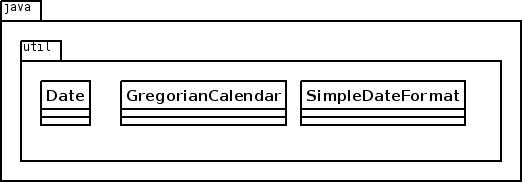
Se a classe Cliente está no pacote contas, ela deverá estar no diretório com o mesmo nome:
contas. Se ela se localiza no pacote br.com.caelum.contas, significa que está no diretório
br/com/caelum/contas.
A classe Cliente que se localiza nesse último diretório mencionado deve ser escrita da seguinte
forma:
package br.com.caelum.contas;
class Cliente {
// ...
}Fica fácil notar que a palavra-chave package indica qual o pacote/diretório contém essa classe.
Um pacote pode conter nenhum, ou mais subpacotes e/ou classes dentro dele.
Padrão da nomenclatura dos pacotes
O padrão da Sun para dar nome aos pacotes é relativo ao nome da empresa que desenvolveu a classe:
br.com.nomedaempresa.nomedoprojeto.subpacote br.com.nomedaempresa.nomedoprojeto.subpacote2 br.com.nomedaempresa.nomedoprojeto.subpacote2.subpacote3Os pacotes só têm letras minúsculas, não importa quantas palavras estejam contidas neles. Esse padrão existe para evitar ao máximo o conflito de pacotes de empresas diferentes.
As classes do pacote padrão de bibliotecas não seguem essa nomenclatura que foi dada para bibliotecas de terceiros.
Para usar uma classe do mesmo pacote, basta fazer referência a ela como foi feito até agora,
simplesmente escrevendo o próprio nome da classe. Se quisermos que a classe Banco fique
dentro do pacote br.com.caelum.contas, ela deve ser declarada assim:
package br.com.caelum.contas;
class Banco {
String nome;
}Para a classe Cliente ficar no mesmo pacote, seguimos a mesma fórmula:
package br.com.caelum.contas;
class Cliente {
String nome;
String endereco;
}A novidade chega ao tentar utilizar a classe Banco (ou Cliente) em uma outra classe que
esteja fora desse pacote, por exemplo, no pacote br.com.caelum.contas.main:
package br.com.caelum.contas.main;
class TesteDoBanco {
public static void main(String[] args) {
br.com.caelum.contas.Banco meuBanco = new br.com.caelum.contas.Banco();
meuBanco.nome = "Banco do Brasil";
System.out.println(meuBanco.nome);
}
}Repare que precisamos referenciar a classe Banco com todo o nome do pacote na sua frente. Esse é
o conhecido Fully Qualified Name de uma classe. Em outras palavras, é o verdadeiro nome de
uma classe, por isso duas classes com o mesmo nome em pacotes diferentes não entram em conflito.
Mesmo assim, ao tentar compilar a classe anterior, surge um erro reclamando que a classe Banco
não está visível.
Acontece que as classes só são visíveis às outras no mesmo pacote e, para permitir que a classe
TesteDoBanco veja e acesse a classe Banco em outro pacote, precisamos alterar esta última e
transformá-la em pública:
package br.com.caelum.contas;
public class Banco {
String nome;
}A palavra-chave public libera o acesso às classes de outros pacotes. Do mesmo jeito que o
compilador reclamou que a classe não estava visível, ele reclama que o atributo/variável
membro tampouco o está. É fácil deduzir como resolver o problema: utilizando novamente o modificador
public:
package br.com.caelum.contas;
public class Banco {
public String nome;
}Podemos testar nosso exemplo anterior, lembrando que utilizar atributos como público não traz encapsulamento, e estão aqui como ilustração.
Voltando ao código do TesteDoBanco, é necessário escrever todo o pacote para identificar qual
classe queremos usar? O exemplo que usamos ficou bem complicado de ler:
br.com.caelum.contas.Banco meuBanco = new br.com.caelum.contas.Banco();Existe uma maneira mais simples de se referenciar à classe Banco: basta importá-la do
pacote br.com.caelum.contas:
package br.com.caelum.contas.main;
// para podermos referenciar
// a Banco diretamente
import br.com.caelum.contas.Banco;
public class TesteDoBanco {
public static void main(String[] args) {
Banco meuBanco = new Banco();
meuBanco.nome = "Banco do Brasil";
}
}Isso faz com que não precisemos nos referenciar ao utilizar o Fully Qualified Name, podendo
usar Banco dentro do nosso código em vez de escrever o longo
br.com.caelum.contas.Banco.
Package, import, class
É muito importante manter a ordem! Primeiro, aparece uma (ou nenhuma) vez o
package, depois pode aparecer um ou maisimports e, por último, as declarações de classes.*Import x.y.z.;**
É possível importar um pacote inteiro (todas as classes do pacote, exceto os subpacotes) por meio do coringa
*:import java.util.*;Importar todas as classes de um pacote não implica na perda de performance em tempo de execução, mas pode trazer problemas com classes de mesmo nome. Além disso, importar de um em um é considerado boa prática, pois facilita a leitura a outros programadores. Uma IDE como o Eclipse já fará isso por você, assim como a organização em diretórios.
Os modificadores de acesso existentes em Java são quatro, e, até o momento, já vimos três. Entretanto, só explicamos dois.
public - Todos podem acessar aquilo que for definido como public. Classes, atributos,
construtores e métodos podem ser public.
protected - Aquilo que é protected pode ser acessado por todas as classes do mesmo pacote
e por todas as classes que o estendam, mesmo que estas não estejam no mesmo pacote.
Somente atributos, construtores e métodos podem ser
protected.
padrão (sem nenhum modificador) - Se nenhum modificador for utilizado, todas as classes do mesmo pacote têm acesso ao atributo, ao construtor, ao método, ou à classe.
private - A única classe capaz de acessar os atributos, construtores e métodos privados é a
própria classe. Classes, como conhecemos, não podem ser private, mas atributos, construtores e
métodos, sim.
Classes públicas
Para melhor organizar seu código, o Java não permite mais de uma classe pública por arquivo, e o arquivo deve ser
NomeDaClasse.java.Uma vez que outros programadores irão utilizar essa classe, quando precisarem olhar o seu código, ficará mais fácil encontrá-la sabendo que ela está no arquivo de mesmo nome.
Classes aninhadas podem ser
protectedouprivate, mas esse é um tópico avançado que não será estudado neste momento.
Você pode usar a perspectiva Java do Eclipse. A View principal de navegação é o Package Explorer, que agrupa classes pelos pacotes em vez de diretórios (você pode usá-la em conjunto com a Navigator, basta também abri-la pelo Window/Show View/Package Explorer).
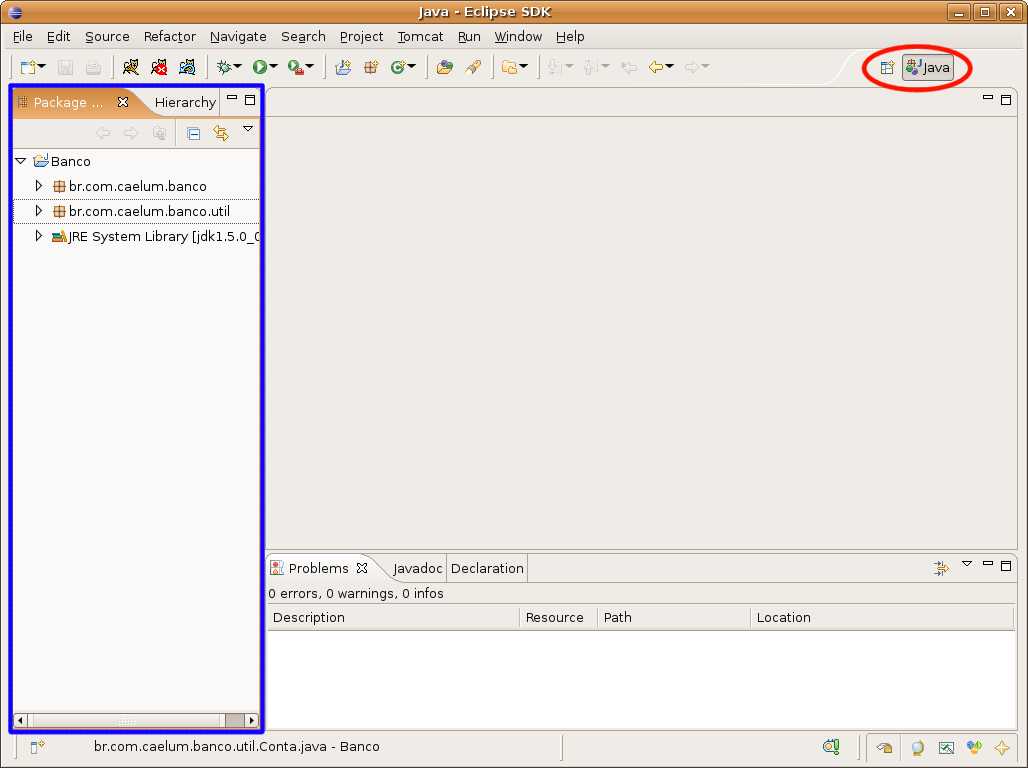
Antes de movermos nossas classes, declare-as como públicas e coloque-as em seus respectivos arquivos: um arquivo para cada classe.
Você pode mover uma classe de pacote arrastando-a para o destino desejado. Veja que o Eclipse já
declara os packages e imports necessários:
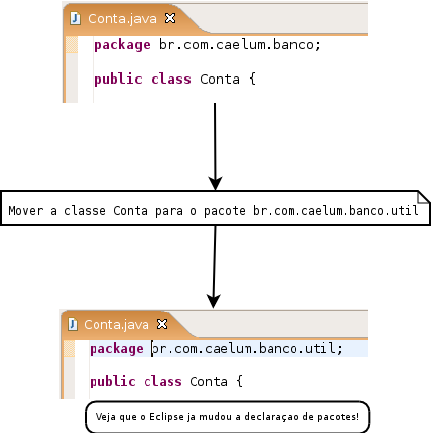
No Eclipse, nunca precisamos declarar um import, pois ele sempre recomendará isso quando usarmos
o Ctrl+Espaço no nome de uma classe.
Você também pode usar o Ctrl+1 no caso da declaração de pacote ter algum erro.
Atenção: utilize os recursos do Eclipse para realizar essas mudanças. Use a view package-explorer, que auxiliará bastante a manipulação dos arquivos e diretórios.
Também utilize os quickfixes quando o Eclipse reclamar dos diversos problemas
de compilação os quais aparecerão. É possível fazer esse exercício inteiro sem modificar uma linha
de código manualmente. Aproveite para praticar e descobrir o Eclipse, evitando usá-lo apenas como
um editor de texto.
Por exemplo, com o Eclipse, nunca precisamos nos preocupar com os imports: ao usar
o auto complete, ele já joga o import lá em cima. E se você não fez isso,
ele sugere colocar o import.
Selecionando o src do seu projeto, aperte Ctrl + N e escreva Package para o seu
sistema de Contas começar a utilizar pacotes. Na janela de criação de pacotes, escreva o nome
completo do pacote seguindo a convenção de código da Sun (desde o "br") e o Eclipse tratará
de fazer a separação das pastas corretamente.
Cuidado: para esse curso, os nomes dos pacotes precisam ser os seguintes:
br.com.caelum.contas.main: colocar a classe com o método main aqui (o Teste).br.com.caelum.contas.modelo: colocar a classe Conta.Antes de corrigir qualquer erro de compilação, primeiro, mova todas as suas classes sem deixar nenhuma no pacote default.
.java. Faça isso independentemente de ela ser pública:
é uma boa prática.Caso o código não compile prontamente, repare que, pelo menos, algum dos métodos que declaramos é package-private
quando, na verdade, precisamos que ele seja public. O mesmo vale para as classes: algumas precisarão ser públicas.
Se houver algum erro de compilação, use o recurso de quickfix do Eclipse aqui: ele mesmo sugerirá que o modificador de acesso deve ser público. Para isso, aperte o Ctrl + 1 em cada um dos erros e escolha o quickfix mais adequado ao seu problema.
Navigator a fim de ver como ficaram os arquivos no sistema de arquivos
do seu sistema operacional. Para isso, tecle Ctrl + 3, comece a digitar Navigator e escolha
a opção de abrir essa View.